- Hvis det virtuelle OBS Studio-kamera ikke vises, er det enten forkert konfigurerede systemindstillinger, mangel på relevante tilladelser eller et problem med selve appen.
- For Windows kan du genstarte operativsystemet eller køre programmet som administrator, blandt andre metoder her.
- Du vil også finde effektive løsninger anført her til macOS.
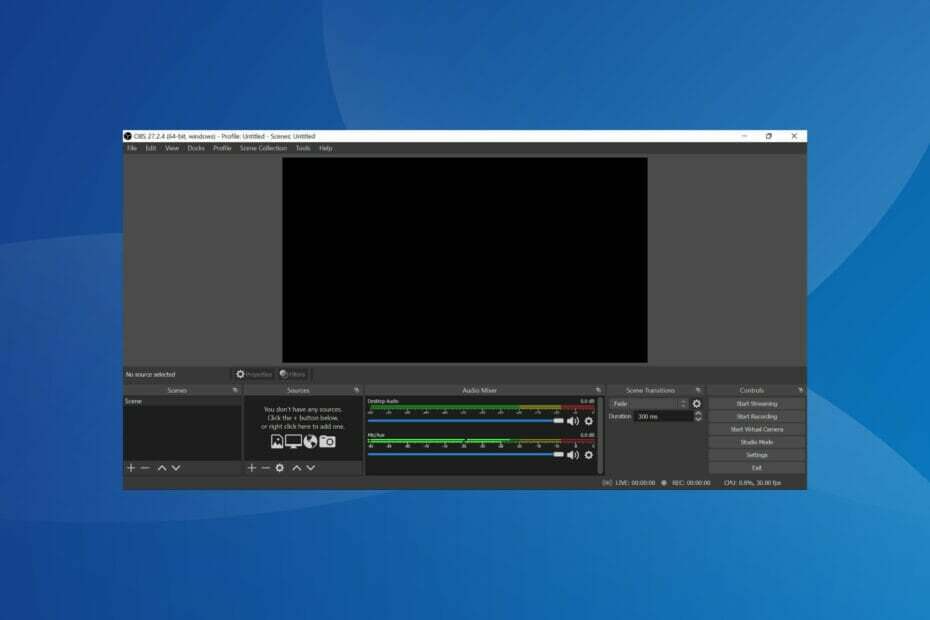
xINSTALLER VED AT KLIKKE PÅ DOWNLOAD FILEN
Denne software vil reparere almindelige computerfejl, beskytte dig mod filtab, malware, hardwarefejl og optimere din pc til maksimal ydeevne. Løs pc-problemer og fjern virus nu i 3 nemme trin:
- Download Restoro PC Repair Tool der følger med patenterede teknologier (patent tilgængeligt her).
- Klik Start scanning for at finde Windows-problemer, der kan forårsage pc-problemer.
- Klik Reparer alle for at løse problemer, der påvirker din computers sikkerhed og ydeevne.
- Restoro er blevet downloadet af 0 læsere i denne måned.
OBS Studio er en af de bedste skærmoptagelses- og streamingsoftware. Med
Windows indbyggede optageværktøjer ikke tilbyder mange muligheder, brugere går med tredjepartsapps som denne. Nogle rapporterede dog, at det virtuelle kamera ikke dukker op i OBS Studio.Det virtuelle kamera i OBS er et fantastisk værktøj, da det giver os mulighed for at ændre video-outputtet på webkameraet og forbedre videokvaliteten. Dette bliver så meget desto vigtigere i nutiden, hvor videokonferencer er blevet en del af livet.
Så lad os lede dig gennem det virtuelle OBS Studio-kamera, der ikke dukker op, og de mest effektive rettelser til det.
Hvorfor dukker det virtuelle OBS Studio-kamera ikke op?
Problemet kan opstå på flere apps, men generelt taler brugere om følgende apps som værende berørt:
- OBS Studio-kamera vises ikkeiZoom – oftest stødt på på grund af forkert kameravalg
- Også den OBS Studio-kameraet vises ikke iHold – problemet er ikke så hyppigt som de tre andre
- OBS Studio-kamera dukker ikke op iUenighed – det kan skyldes mange årsager, både på Windows og macOS, og kræver korrekt fejlfinding
- Et andet problem er, at OBS Studio-kameraet vises ikke med Google Meet – forkert valg af webcam eller et problem med selve OBS Studio er højst sandsynligt den underliggende årsag
I de fleste tilfælde indså brugerne senere, at Virtual Camera-funktionen ikke var aktiveret i OBS Studio. Bortset fra det, hvis du bruger en ældre version af softwaren, er chancerne for, at den ikke inkluderer den virtuelle kamerafunktion. Opdatering af softwaren er den bedste mulighed i dette tilfælde.
Også, hvis OBS Studio ikke har de nødvendige tilladelser, mens du kører, kan du støde på problemet. Dette kan ses, når det virtuelle OBS Studio-kamera ikke vises i Google Chrome. Desuden kan det også have at gøre med hardwareacceleration.
Nu hvor du har en grundlæggende forståelse af de underliggende årsager, er det på tide, at vi går til rettelserne.
Hvad gør jeg, hvis det virtuelle OBS Studio-kamera ikke vises på Windows 11?
1. Genstart computeren
- Trykke Alt + F4 at lancere Luk Windows ned boksen og vælg Genstart fra rullemenuen.

- Klik derefter på Okay for at genstarte computeren.
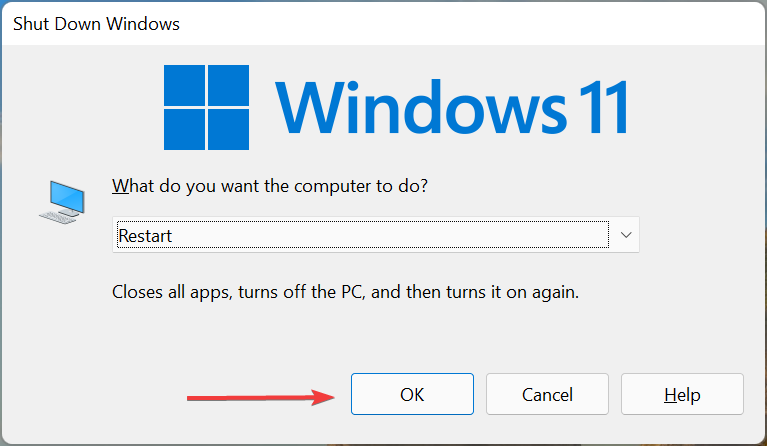
Flere brugere rapporterede, at OBS Studio ikke dukker op i Teams på grund af en konflikt. Her er det generelt en mindre fejl eller en baggrundsproces, der er i konflikt med softwarens funktion. Hvis genstart af pc'en ikke løser problemet, skal du gå til næste metode.
2. Kør OBS Studio som administrator
- Find genvejen til OBS Studio, højreklik på den og vælg Ejendomme fra kontekstmenuen. Alternativt kan du vælge den og trykke Alt + Gå ind.
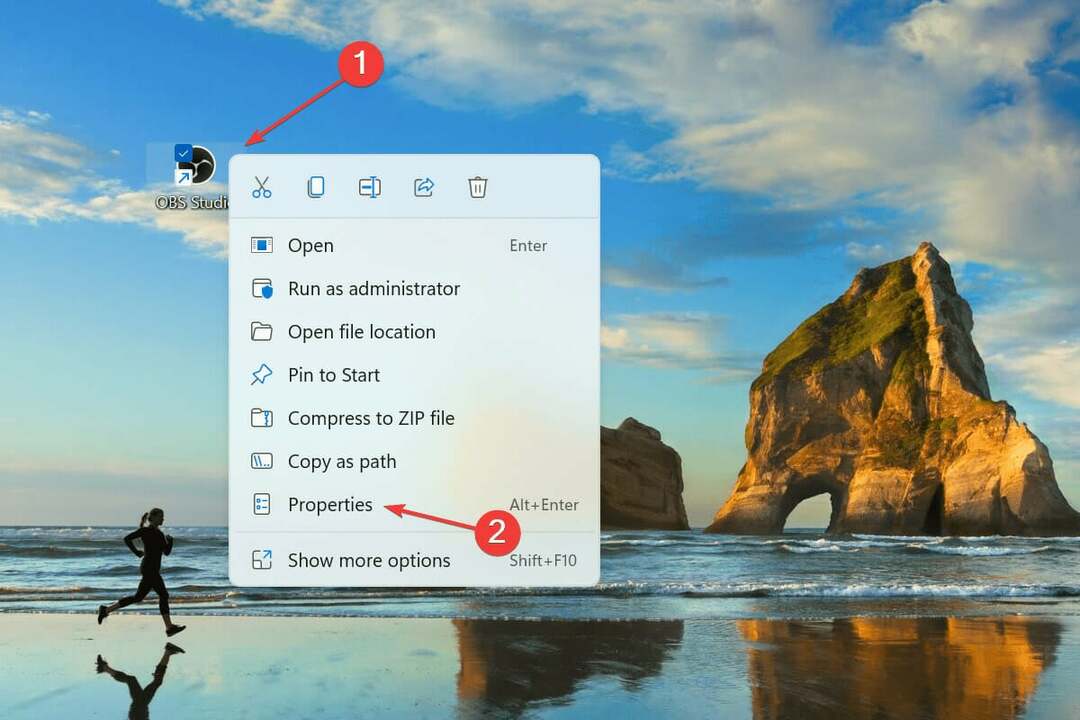
- Naviger til Kompatibilitet fanen.
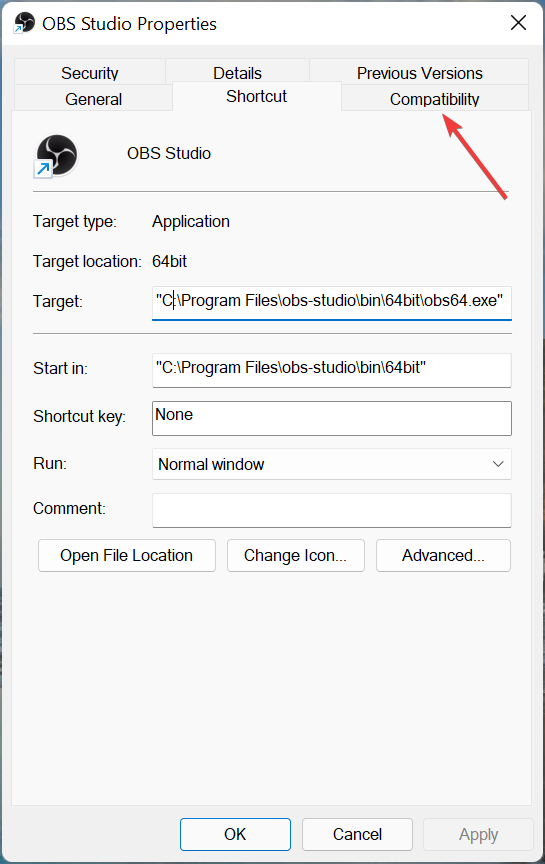
- Marker nu afkrydsningsfeltet for Kør dette program som administrator, og klik på Okay nederst for at gemme ændringerne.
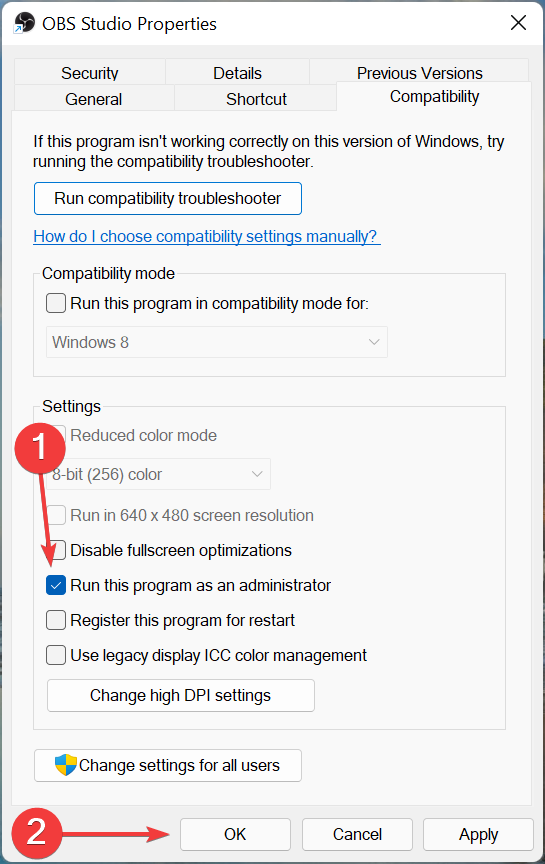
Der er flere tilladelser, som et program kan kræve for at køre, og mens nogle programmer er gode at gå med kun nogle få af disse, kan andre kræve administrative rettigheder. Så indstil OBS Studio til at køre som administrator og kontroller, om det virtuelle kamera begynder at dukke op i Windows 11.
3. Sørg for, at det virtuelle kamera er tændt
- Hvis du ser en skærm som denne på Zoom eller andre apps, når du bruger OBS virtuelt kamera, angiver det, at funktionen ikke er slået til.
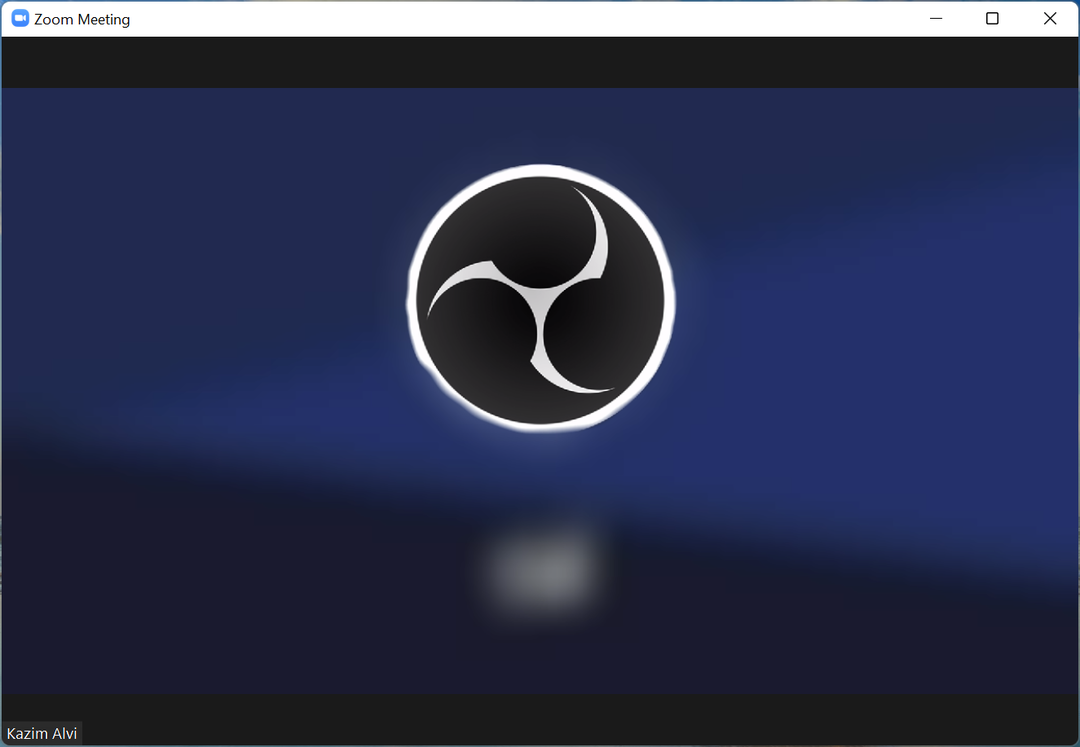
- Åbn OBS Studio app, og klik på Start virtuelt kamera valgmulighed i nederste højre hjørne.
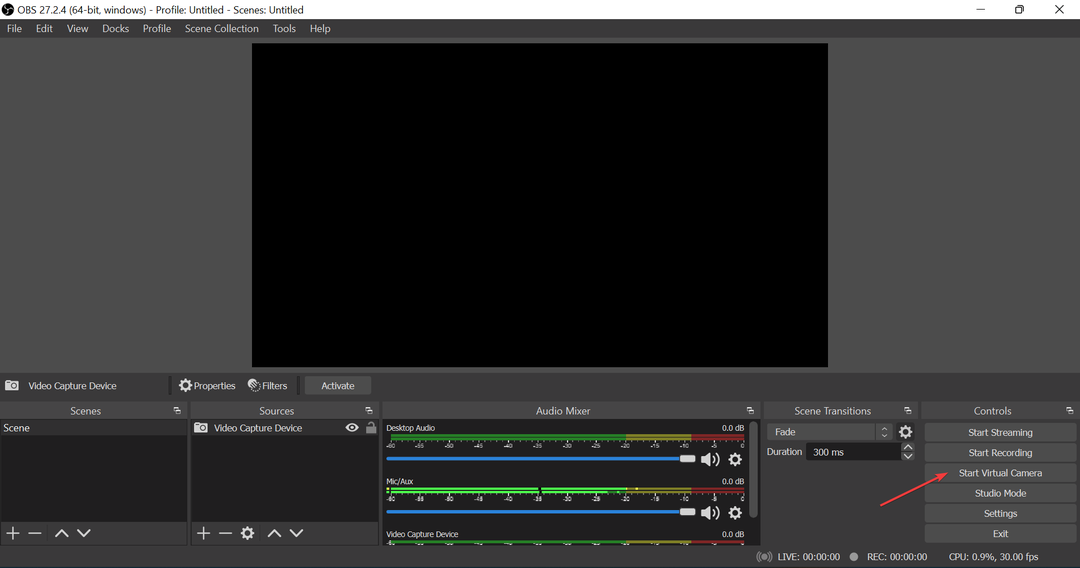
- Når det er gjort, skal du også bekræfte, at det har været det Aktiveret. For det skal du bare sørge for knappen ved siden af Filtre læser Deaktiver.
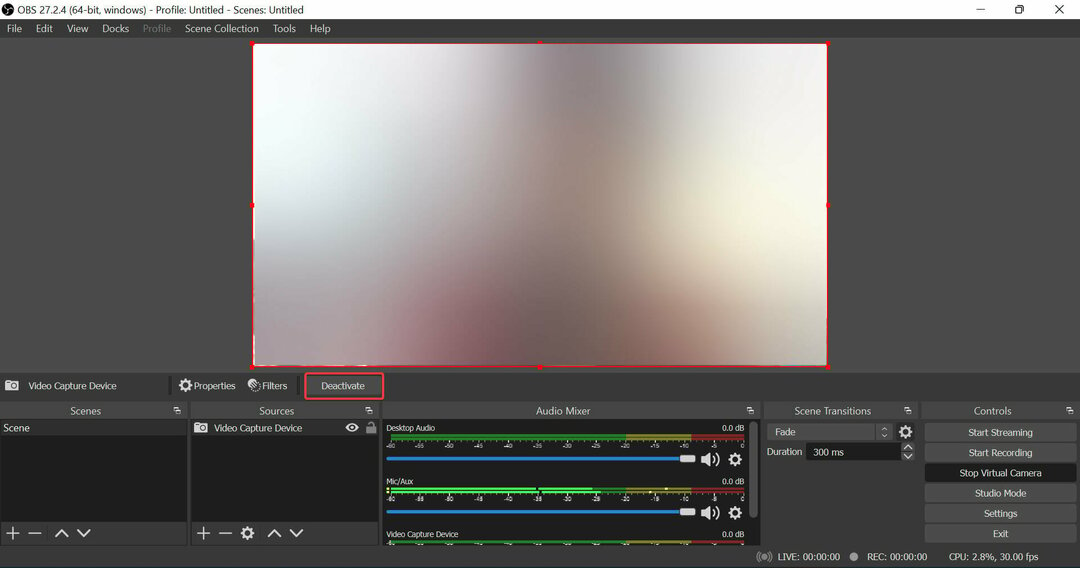
Når du er færdig med at foretage ændringerne, bør det virtuelle OBS Studio-kamera, der ikke vises i Zoom, elimineres, og du skal have softwaren til effektivt at projicere video på andre apps. Hvis denne metode ikke virker, skal du gå til den næste.
- 3 måder at rette VLC på, når det ikke virker på Windows 11
- Canva vil ikke lade mig redigere tekstfejl: 4 måder at rette det på nu
4. Opdater OBS Studio
- Start OBS Studio app, og klik på Værktøjer menu fra toppen.
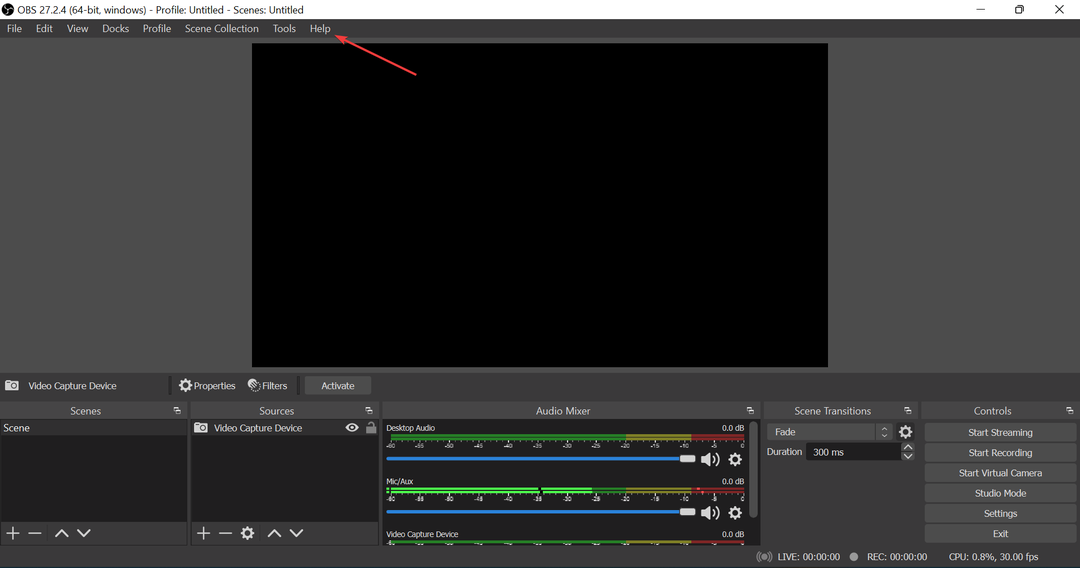
- Vælg nu Søg efter opdateringer fra de angivne muligheder.
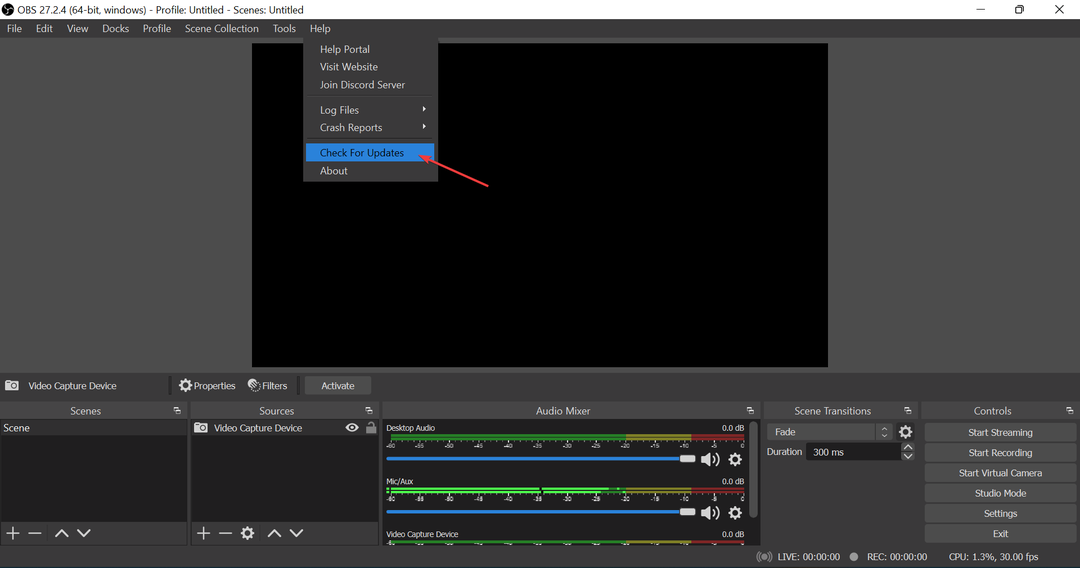
Som diskuteret tidligere, var funktionen ikke til stede i de tidligere versioner af appen, og derfor, hvis du ikke har opdateret OBS Studio i et stykke tid, skal du sørge for at gøre det. Når det er gjort, skal du kontrollere, om det virtuelle OBS Studio-kamera, der ikke vises med Google Meet-problemet, er løst.
5. Geninstaller OBS Studio
- Trykke Windows + R at lancere Løb kommando, indtast appwiz.cpl i tekstfeltet, og enten klik på Okay eller ramt Gå ind at lancere Programmer og funktioner vindue.
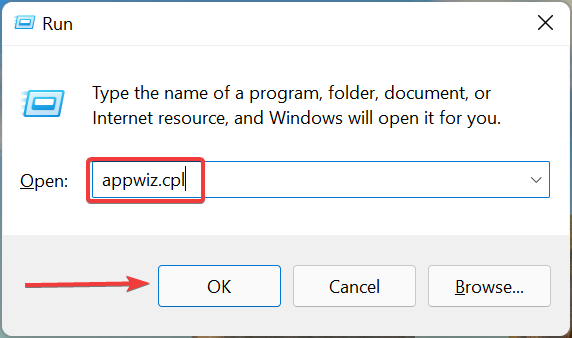
- Find nu OBS Studio og OBS-virtuelt kamera poster her, vælg hver enkelt individuelt, og klik på Afinstaller knap.
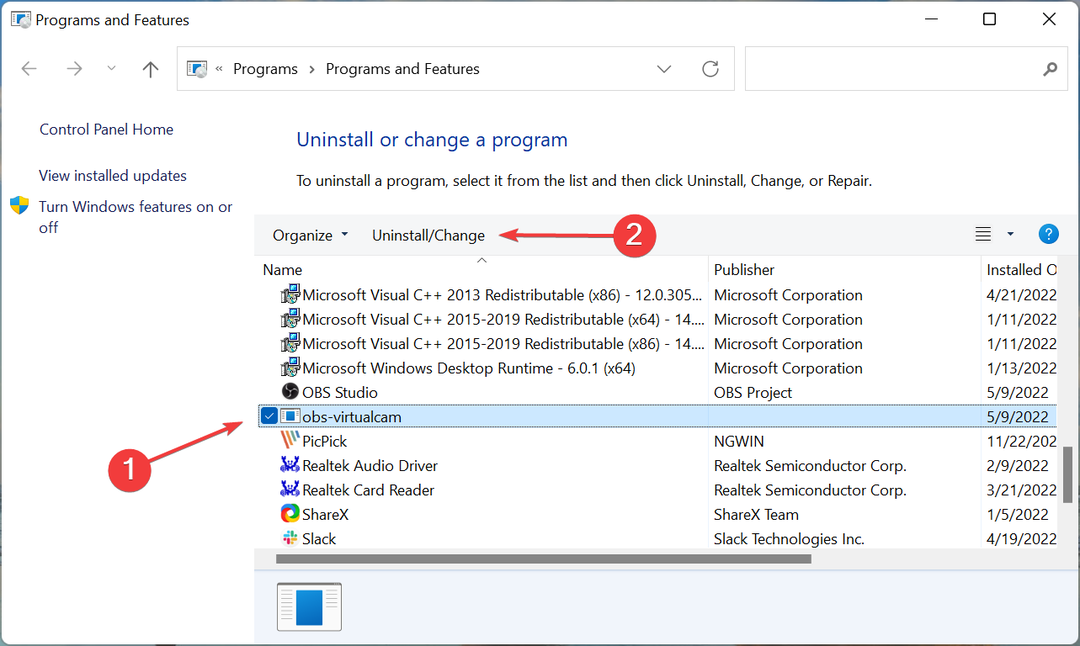
- Klik Ja på den UAC (User Account Control) prompt, der vises.
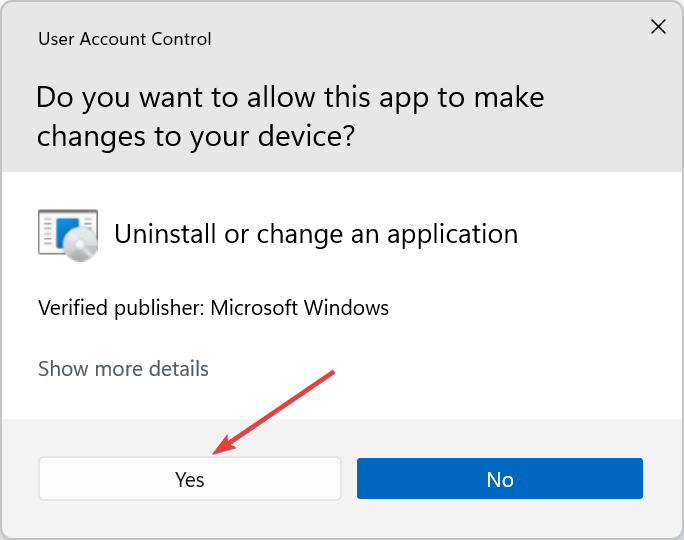
- Følg instruktionerne på skærmen for at fuldføre processen.
- Efter at have afinstalleret begge, genstart computeren for at ændringerne træder i kraft, og derefter igen download OBS Studio.
Hvis ingen af de tidligere nævnte metoder virkede for at rette op på det virtuelle OBS Studio-kamera, der ikke dukkede op i Windows 10, har du ingen anden mulighed end at geninstallere appen. Når du geninstallerer det, vil eventuelle problemer, der måtte have sneget sig ind under installationsprocessen, blive elimineret.
Ekspert tip: Nogle pc-problemer er svære at tackle, især når det kommer til beskadigede lagre eller manglende Windows-filer. Hvis du har problemer med at rette en fejl, kan dit system være delvist ødelagt. Vi anbefaler at installere Restoro, et værktøj, der scanner din maskine og identificerer, hvad fejlen er.
Klik her for at downloade og begynde at reparere.
Hvis du kører den seneste iteration, kan du finde ud af, hvordan du gør det her installer OBS Studio i Windows 11. Også, hvis det virtuelle OBS Studio-kamera ikke vises i menuen Værktøjer, skal du blot download OBS-VirtualCam plugin.
6. Brug en alternativ videooptagelsessoftware
Hvis du har prøvet alle disse løsninger og ikke ser ud til at løse problemet, ville en hurtig løsning være at prøve en alternativ software.
Der er andre pålidelige skærmoptagelsessoftware, der tilbyder et lignende funktionssæt til OBS Studio. Et af de bedste alternativer er Camtasia.
Den omfatter både en skærmoptager og en videoeditor. Du kan kun bruge denne app til at oprette videoer fra start til slut.
Det inkluderer alt hvad du behøver for at skabe indhold på professionelt niveau. Det tilbyder skabeloner, forudindstillinger, træk-og-slip videoredigering, indbygget royaltyfri musik og billeder, webkameraoptagelse og mange flere.
⇒Hent Camtasia
Hvad gør jeg, hvis det virtuelle OBS Studio-kamera ikke vises på Mac?
1. Kør kode i Terminal på Mac
- Klik på Affyringsrampe ikonet nederst.
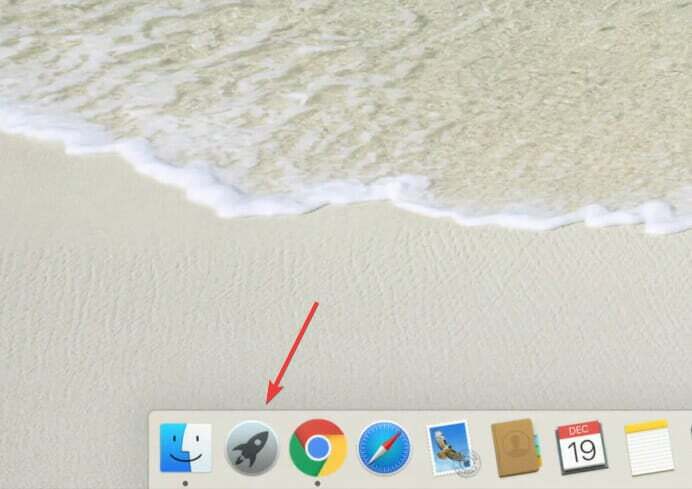
- Klik derefter på Andet fra de muligheder, der er anført her.
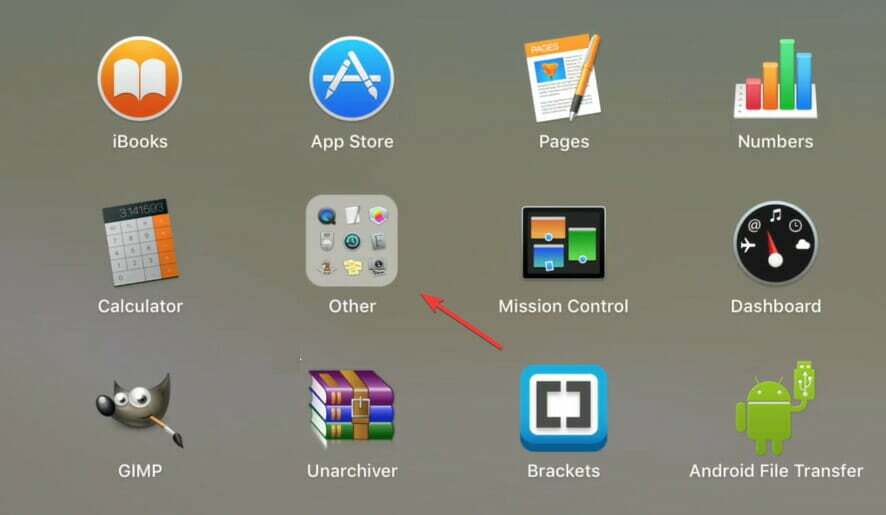
- Vælg, Terminal.
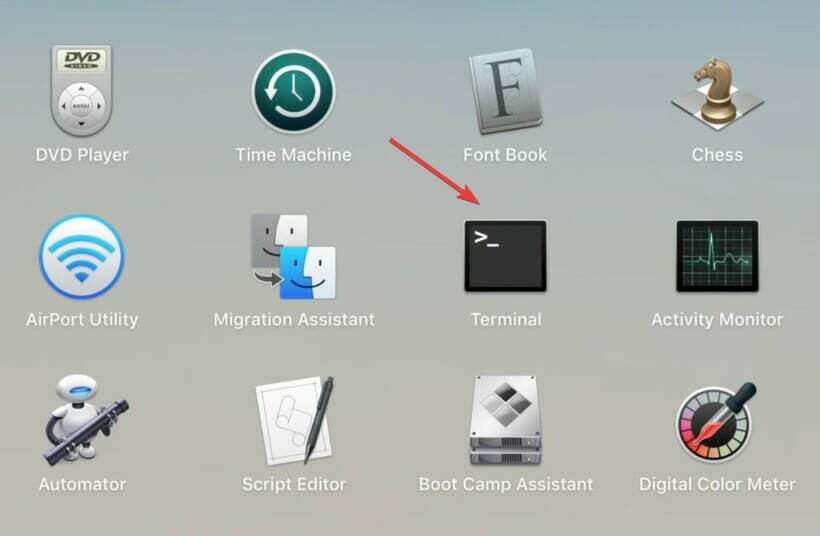
- Kør nu følgende kode her:
sudo codesign --remove-signature /Applications/Discord.app/Contents/Frameworks/Discord\ Helper\ (GPU).app /Applications/Discord.app/Contents/Frameworks/Discord\ Helper\ (Plugin).app /Applications/Discord.app/Contents/Frameworks/Discord\ Helper\ (Renderer).app /Applications/Discord.app/Contents/Frameworks/Discord\ Hjælper.app
Når det er gjort, skal du genstarte din MacBook for at ændringerne træder fuldt i kraft. Denne metode har fungeret for brugere, der står over for det virtuelle OBS Studio-kamera, der ikke vises i Discord-problemet på macOS. Så hvis du heller ikke er i stand til at få adgang til det virtuelle kamera på Discord, så prøv dette.
2. Geninstaller en ældre version af OBS Studio
- Gå til Download side til OBS Studio, og klik på Tidligere udgivelser mulighed.
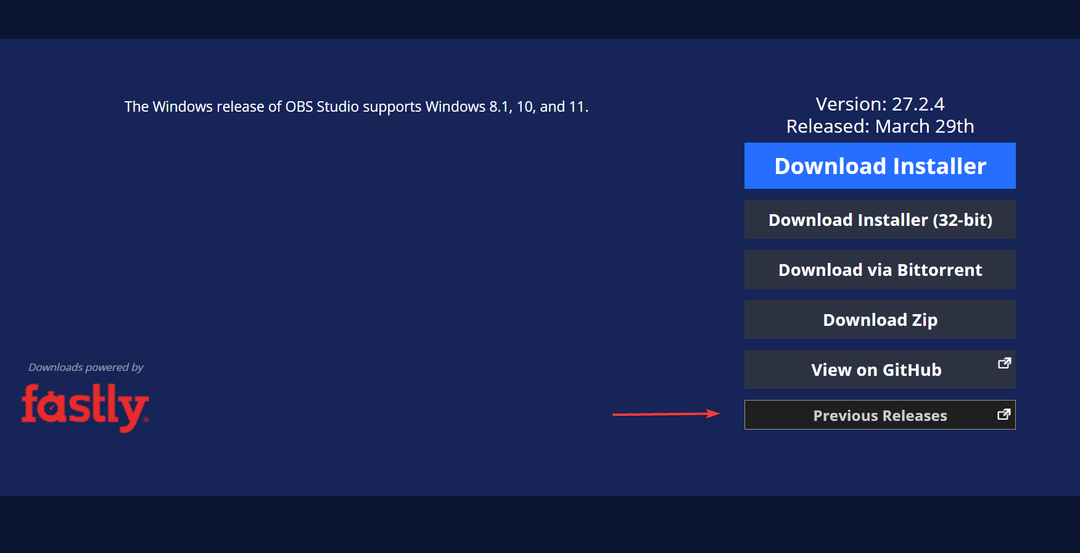
- Find nu den tidligere installerede version her, og klik på det relevante link for at downloade den.
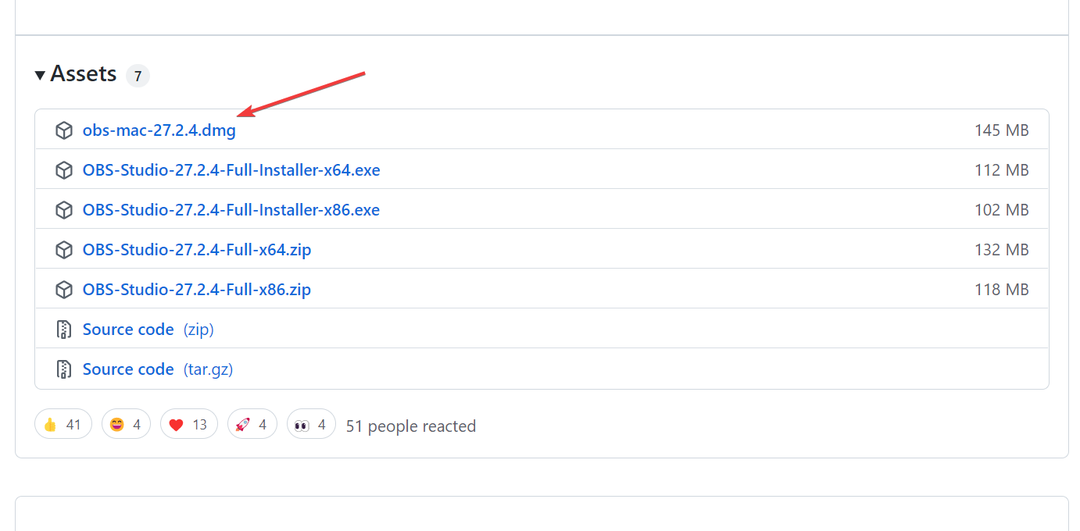
- Når overførslen er fuldført, skal du køre installationsprogrammet.
Selvom det generelt ikke anbefales, kan du prøve at installere en ældre version af OBS Studio, hvis problemet startede efter en opdatering. Mange gange er det en fejl i den nuværende version, der fører til, at OBS-studiekameraet ikke vises på apps på Mac.
Hvordan aktiverer jeg det virtuelle kamera i OBS Studio?
- Start OBS Studio app, og klik på Tilføje ikon under Kilder på bunden.
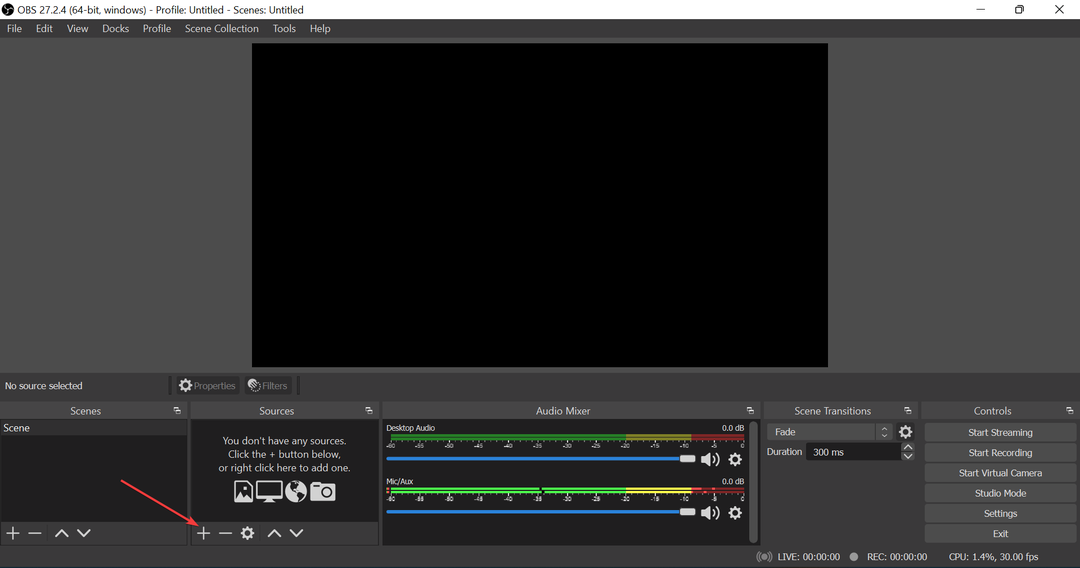
- Vælg nu Videooptagelsesenhed fra flyout-menuen.
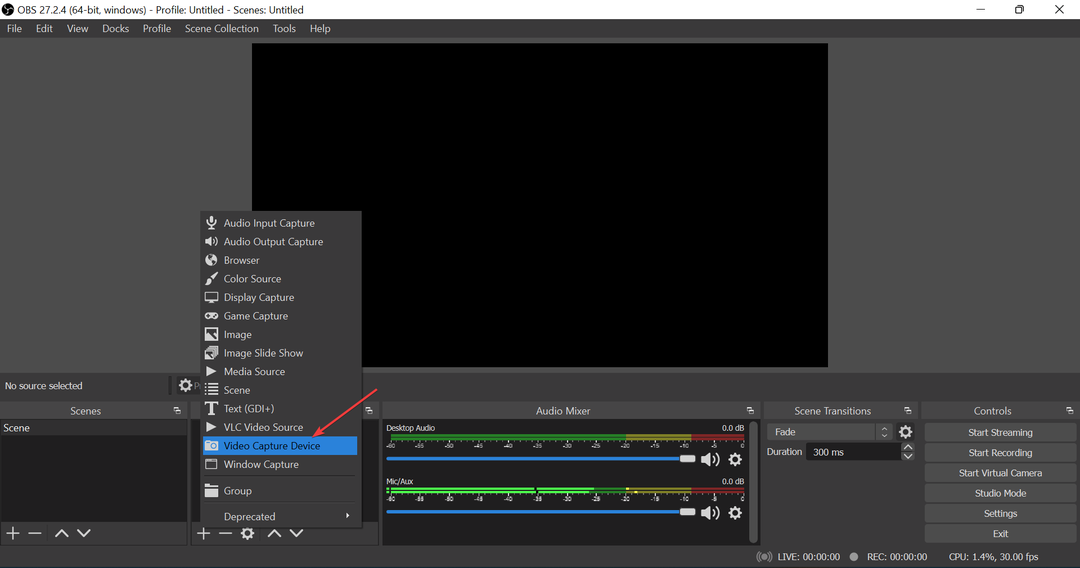
- Sørg for, at mulighed for Lav ny er valgt, skal du indtaste et navn i tekstfeltet eller gå til standardnavnet og klikke på Okay på bunden.
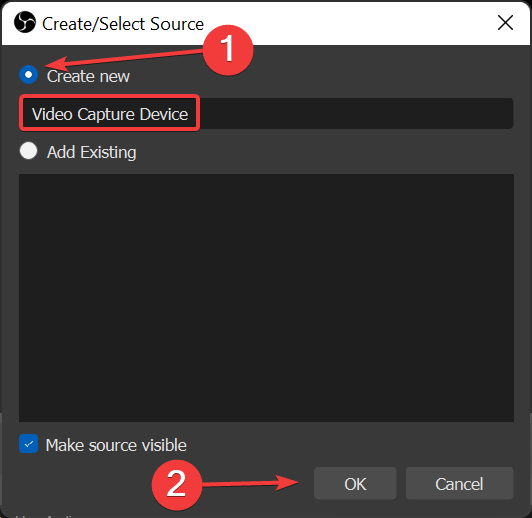
- Du kan nu ændre de forskellige egenskaber her, men vi anbefaler at beholde det som det er indtil videre. Klik endelig videre Okay.
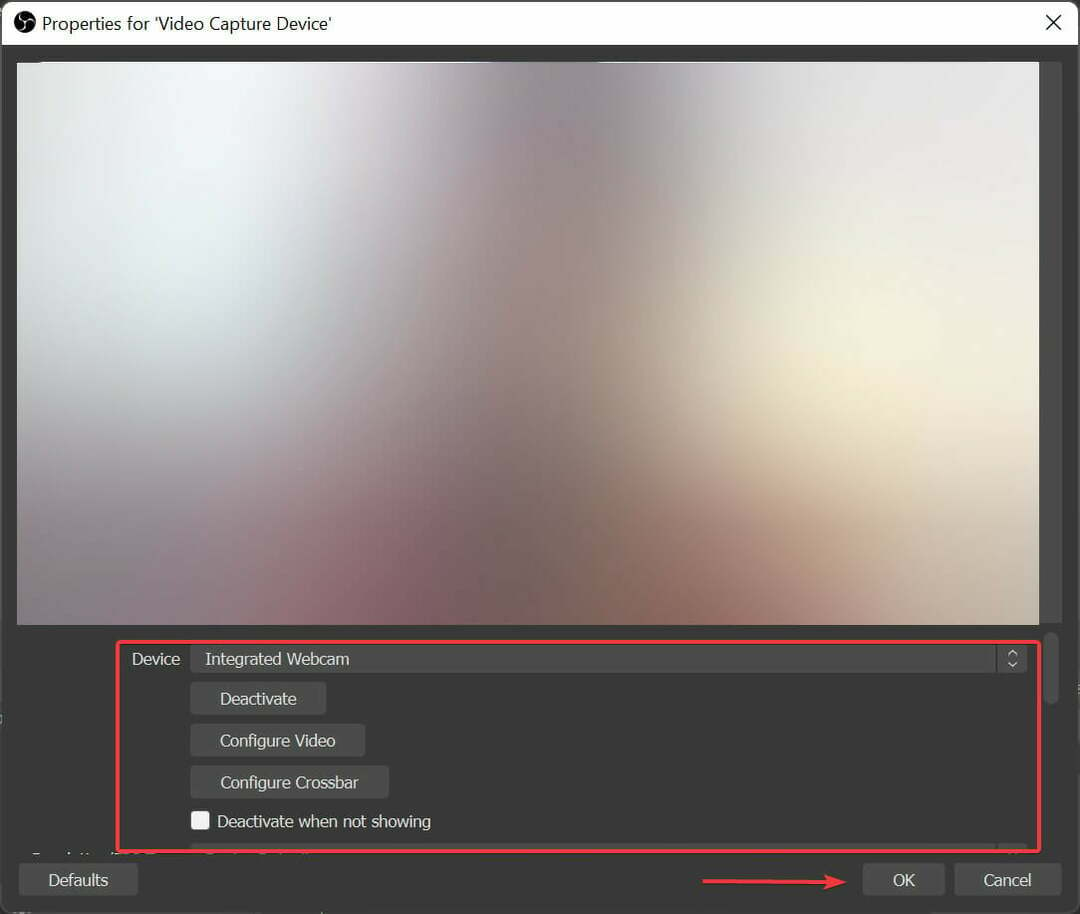
Det er det! Et virtuelt kamera er nu blevet tilføjet til OBS Studio, og det vil dukke op i andre apps fra nu af.
Disse er alle måder, der kan hjælpe, hvis det virtuelle OBS Studio-kamera ikke vises på andre applikationer på Windows 7, 10, 11 og macOS-økosystemerne.
Find også ud af, hvad du skal gøre, hvis OBS Studio bliver ved med at gå ned i Windows.
Fortæl os, hvilken rettelse der virkede, og din oplevelse af OBS Studio, i kommentarfeltet nedenfor.
 Har du stadig problemer?Løs dem med dette værktøj:
Har du stadig problemer?Løs dem med dette værktøj:
- Download dette PC-reparationsværktøj bedømt Great på TrustPilot.com (download starter på denne side).
- Klik Start scanning for at finde Windows-problemer, der kan forårsage pc-problemer.
- Klik Reparer alle for at løse problemer med patenterede teknologier (Eksklusiv rabat til vores læsere).
Restoro er blevet downloadet af 0 læsere i denne måned.